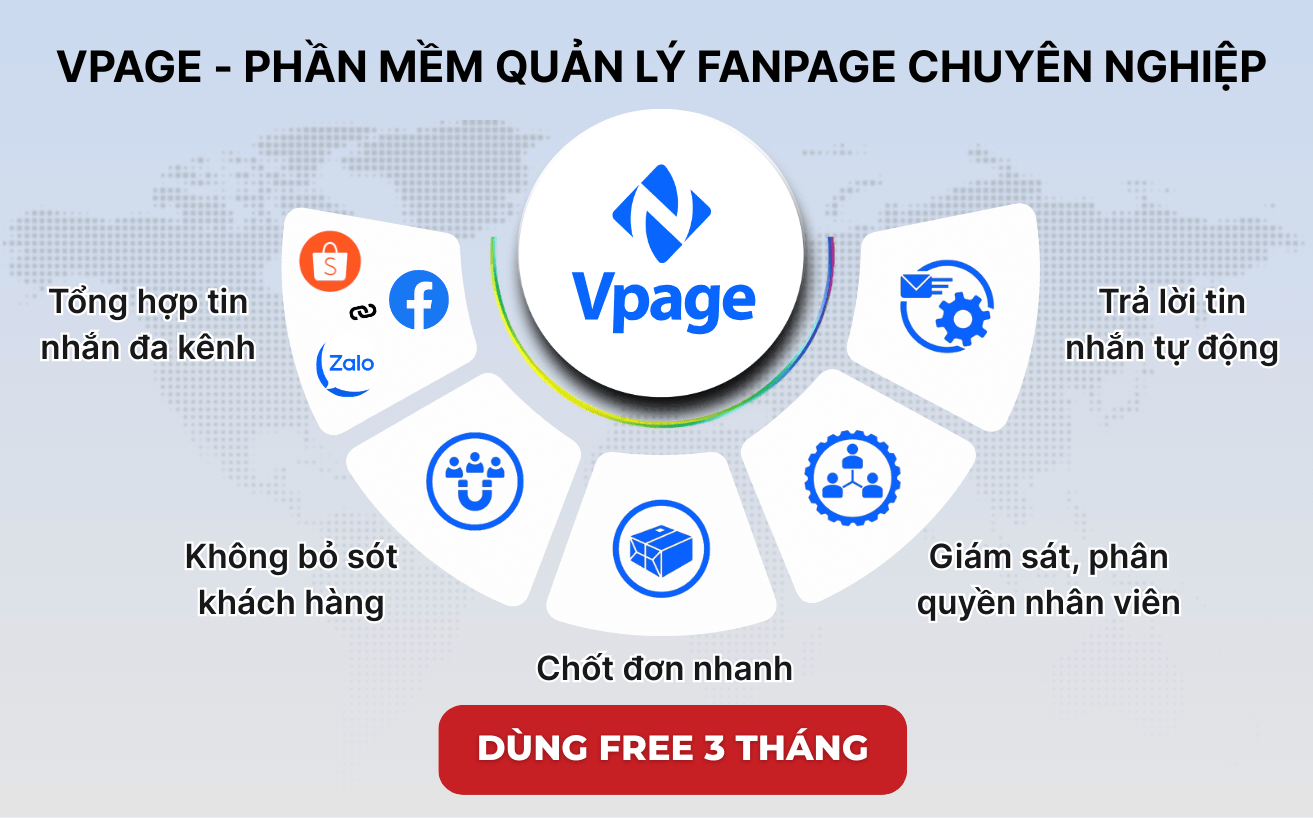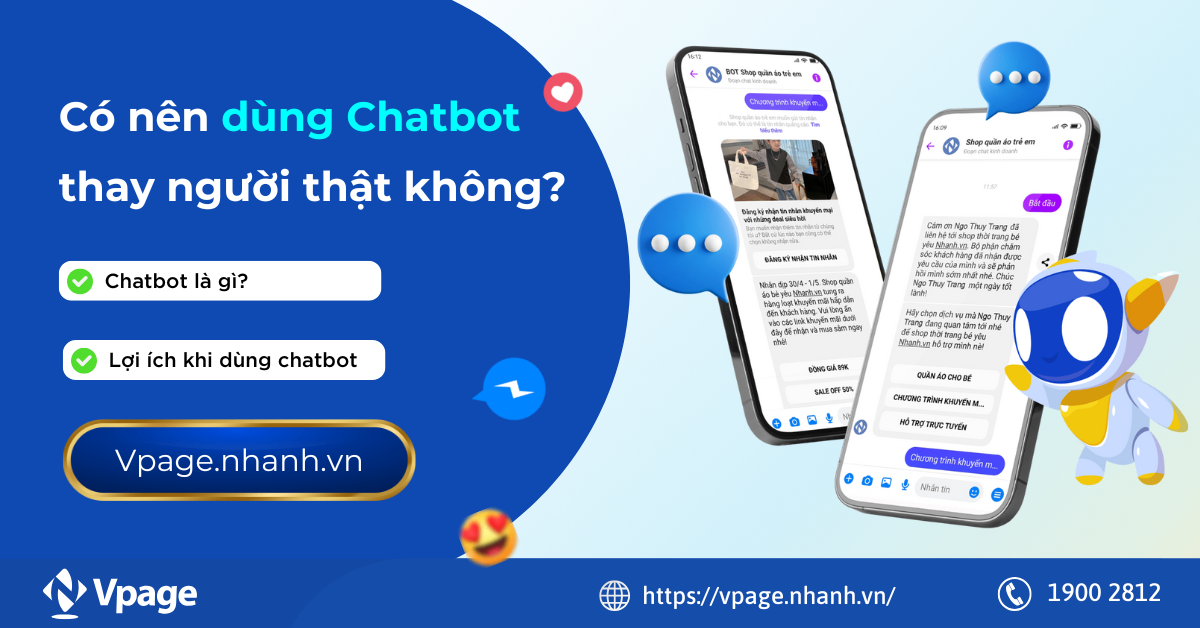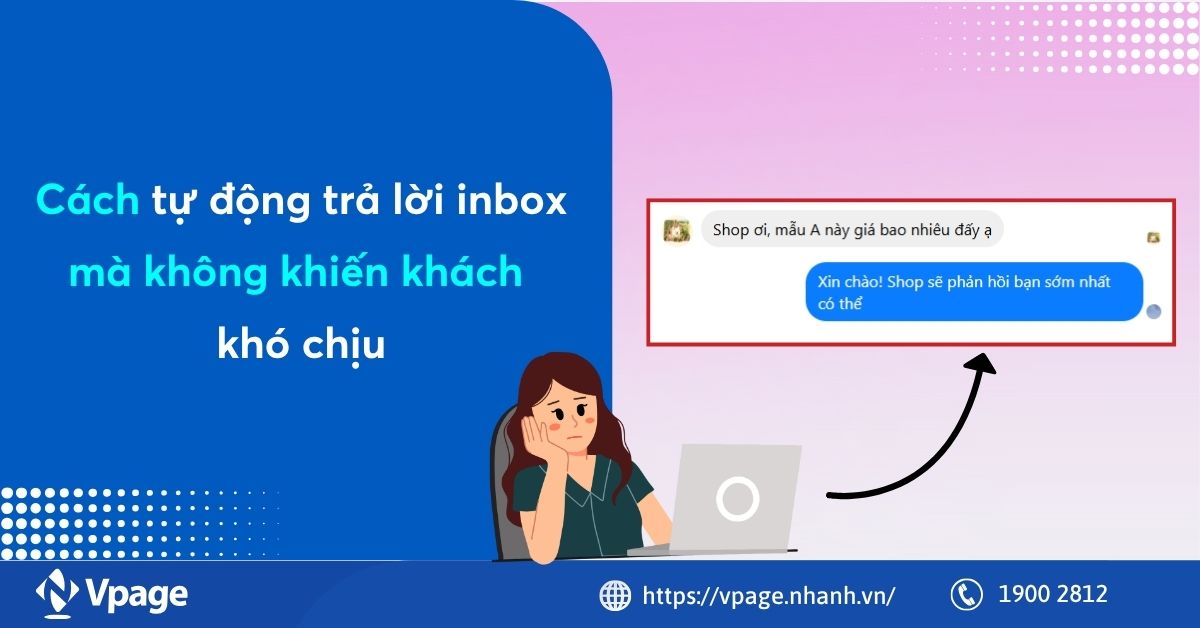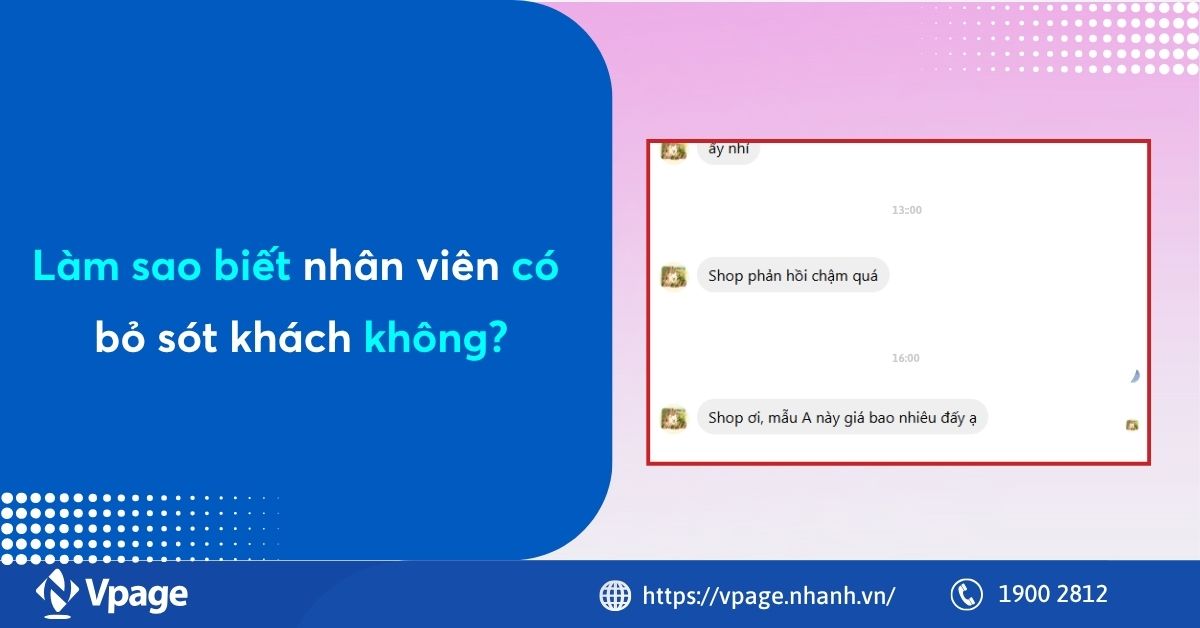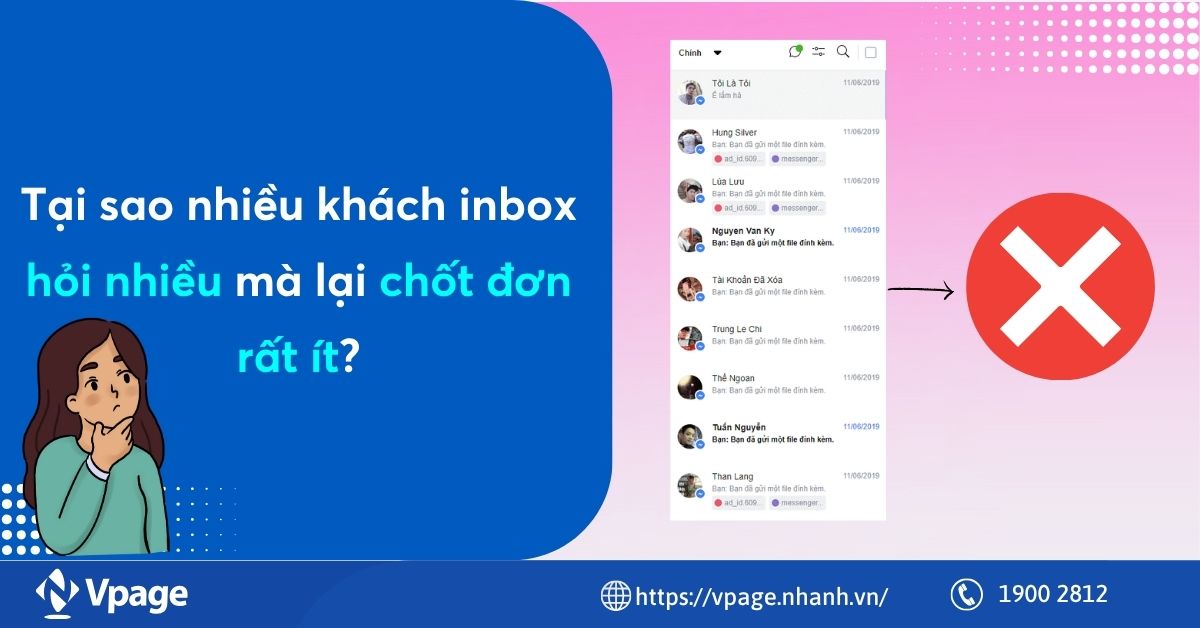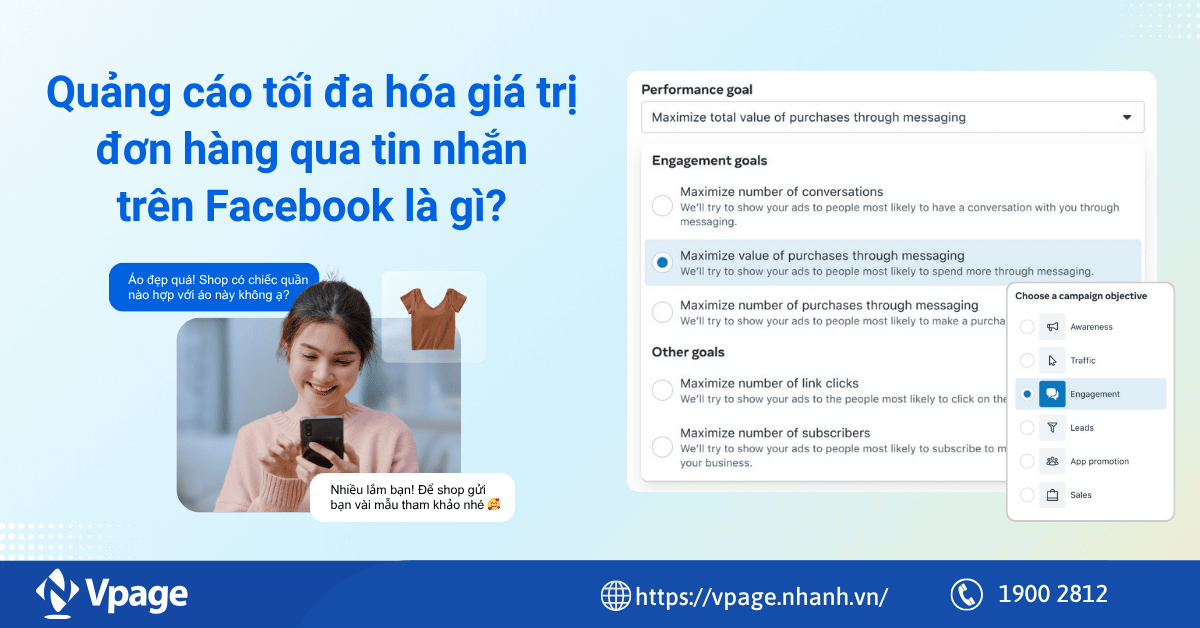Cách tạo check-in fanpage Facebook cho chủ shop cực dễ
.jpg) by
Đình Mạnh
by
Đình Mạnh
Check-in trên fanpage Facebook giúp khách hàng dễ dàng tìm thấy cửa hàng của bạn và góp phần tăng độ nhận diện thương hiệu. Tôi đã tư vấn cho nhiều chủ shop và nhận thấy rằng việc thiết lập tính năng này giúp cửa hàng trông chuyên nghiệp hơn, đồng thời tạo sự tin cậy với khách hàng. Tuy nhiên, nhiều chủ shop vẫn chưa biết cách thực hiện sao cho nhanh chóng và hiệu quả. Trong bài viết này, tôi sẽ hướng dẫn bạn từng bước để thiết lập check-in, giúp cửa hàng của bạn xuất hiện trên bản đồ Facebook và thu hút nhiều khách hàng hơn.
.jpg)
Nội dung chính hide
1. Check-in fanpage Facebook là gì?
Khi tôi bắt đầu hỗ trợ các chủ shop kinh doanh online, một câu hỏi tôi thường nghe là: "Check-in fanpage Facebook là gì và nó giúp gì cho việc bán hàng của tôi?". Hôm nay, tôi sẽ giải thích rõ ràng để bạn hiểu và thấy được tiềm năng của tính năng này.
Check-in fanpage Facebook là tính năng cho phép khách hàng "đánh dấu" vị trí cửa hàng của bạn trên bản đồ Facebook khi họ ghé thăm hoặc chia sẻ trải nghiệm mua sắm. Khi họ nhấn "check-in" và đăng bài – có thể kèm hình ảnh, cảm nhận về sản phẩm – thông tin về fanpage của bạn sẽ xuất hiện trên dòng thời gian của họ, cùng với địa chỉ cụ thể. Điều này không chỉ giúp khách hàng khoe trải nghiệm mà còn quảng bá cửa hàng của bạn đến bạn bè của họ. Theo số liệu từ Sprout Social (2023), khoảng 80% người dùng mạng xã hội sử dụng tính năng check-in để khám phá các địa điểm gần nơi họ sống – một cơ hội lớn để bạn thu hút khách hàng tiềm năng.
.jpg)
Từ kinh nghiệm làm việc với nhiều chủ shop, tôi nhận thấy check-in không chỉ là một công cụ kỹ thuật mà còn là cách để xây dựng niềm tin và tăng độ nhận diện thương hiệu. Chẳng hạn, một chị chủ shop bán đồ thủ công ở Đà Lạt từng chia sẻ với tôi:
"Trước đây tôi không để ý đến check-in, nhưng từ khi khách hàng bắt đầu đăng ảnh sản phẩm kèm check-in tại fanpage, tôi thấy lượng tương tác tăng vọt. Có tuần, nhờ một bài check-in viral mà tôi bán thêm được gần 20 đơn hàng!"
Đây là minh chứng rõ ràng rằng check-in có thể biến khách hàng thành người quảng bá miễn phí cho bạn, nếu bạn biết cách tận dụng.
Quan trọng hơn, tính năng này còn giúp bạn tạo sự khác biệt. Check-in fanpage Facebook là cánh cửa để bạn kết nối với khách hàng, mở rộng tệp khách tiềm năng và tăng doanh số mà không cần tốn quá nhiều công sức. Trong các phần sau, tôi sẽ hướng dẫn bạn cách tạo check-in một cách dễ dàng, dựa trên những gì tôi đã thử nghiệm thành công với nhiều chủ shop khác.
2. Vì sao bạn cần tạo check-in fanpage Facebook
Nếu bạn đang kinh doanh mà chưa tận dụng check-in fanpage Facebook, tôi tin rằng bạn đang bỏ lỡ một cách đơn giản nhưng hiệu quả để tăng doanh số. Qua thời gian làm việc với các chủ shop online lẫn offline, tôi nhận thấy check-in không chỉ là một tính năng thú vị mà còn là công cụ giúp bạn tiếp cận khách hàng mới và giữ chân khách hàng cũ. Hãy để tôi giải thích rõ hơn qua hai khía cạnh: lợi ích thiết thực và những điều kiện cần thiết để bắt đầu.
2.1 Lợi ích khi tạo check-in fanpage Facebook
Khi tôi tư vấn cho các chủ shop, điều đầu tiên tôi muốn bạn hiểu là check-in mang lại những giá trị thực tế mà không phải công cụ nào cũng làm được. Trước hết, nó giúp tăng độ nhận diện thương hiệu. Mỗi khi khách hàng check-in tại fanpage của bạn, bài đăng của họ sẽ xuất hiện trước mắt bạn bè – những người có thể đang ở gần khu vực và sẵn sàng ghé thăm cửa hàng.
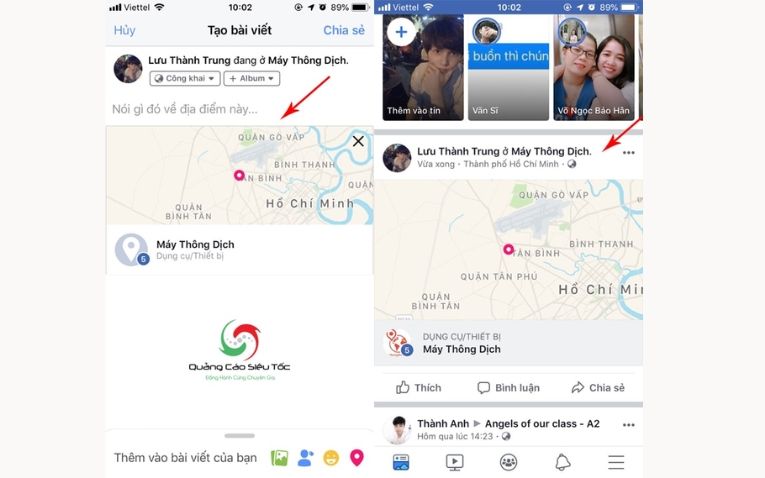
Thứ hai, check-in là cách quảng bá tự nhiên mà không tốn nhiều chi phí. Tôi từng hỗ trợ một anh chủ quán bánh mì ở Nha Trang, anh kể: "Tôi không có nhiều tiền chạy quảng cáo, nhưng từ khi kích hoạt check-in và tặng thêm một ly nước miễn phí cho khách đăng bài, lượng khách mới tăng hẳn lên, đặc biệt là vào cuối tuần". Chỉ với một ưu đãi nhỏ, anh đã biến khách hàng thành người quảng bá mà không cần bỏ thêm đồng nào.
Thứ ba, nó tạo cảm giác đáng tin cậy cho khách hàng. Một bài check-in kèm ảnh sản phẩm hoặc không gian cửa hàng sẽ thuyết phục hơn rất nhiều so với những lời quảng cáo hoa mỹ. Từ trải nghiệm của tôi, những cửa hàng có khách check-in thường xuyên luôn để lại ấn tượng tốt hơn trong mắt người mua.
2.2 Điều kiện khi tạo check-in fanpage Facebook
Nhưng để tận dụng được check-in, bạn cần đáp ứng một số điều kiện cơ bản. Tôi đã gặp một chủ shop lúng túng vì không biết bắt đầu thế nào, nên hãy để tôi làm rõ. Đầu tiên, fanpage của bạn phải được thiết lập ở danh mục "Doanh nghiệp địa phương" hoặc "Cửa hàng". Nếu bạn chọn nhầm danh mục như "Cộng đồng" hay "Giải trí", tính năng check-in sẽ không xuất hiện đâu cả. Tôi thường khuyên các chủ shop kiểm tra kỹ phần này trước khi làm gì khác.
.jpg)
Thứ hai, bạn cần thêm địa chỉ cụ thể và chính xác cho fanpage. Facebook dùng thông tin này để gắn vị trí trên bản đồ, giúp khách hàng dễ dàng tìm đến bạn. Một lần, tôi hỗ trợ một chị bán đồ ăn vặt chuyển từ online sang mở cửa hàng. Chị quên cập nhật địa chỉ, kết quả là khách không thể check-in dù fanpage đã hoạt động cả tháng. Sau khi sửa, hiệu quả mới bắt đầu rõ rệt.
Thứ ba, fanpage phải ở chế độ công khai. Nếu bạn đặt chế độ riêng tư hay giới hạn người xem, tính năng này sẽ không hoạt động.
Tóm lại, tạo check-in fanpage Facebook không chỉ mang lại lợi ích về doanh số và thương hiệu mà còn dễ dàng thực hiện nếu bạn đáp ứng đúng các điều kiện. Trong phần sau, tôi sẽ hướng dẫn bạn từng bước cụ thể để triển khai, dựa trên kinh nghiệm thực tế tôi đã áp dụng thành công cho nhiều cửa hàng 👇
3. Cách tạo check-in fanpage Facebook cho chủ shop cực dễ
Đến đây, tôi tin rằng bạn đã thấy được giá trị của check-in fanpage Facebook và sẵn sàng bắt tay vào tạo nó cho cửa hàng của mình. Tin tôi đi, quá trình này cực kỳ đơn giản, dù bạn dùng điện thoại hay máy tính. Tôi đã hướng dẫn hàng chục chủ shop làm điều này, và hôm nay, tôi sẽ chỉ bạn từng bước cụ thể để bạn có thể tự thực hiện mà không gặp chút rắc rối nào.
.jpg)
Trên điện thoại
Tôi thường khuyên các chủ shop bắt đầu với điện thoại vì hầu hết chúng ta đều dùng nó hàng ngày, tiện lợi hơn nhiều. Đây là cách tôi hay làm:
Bước 1: Mở ứng dụng Facebook trên điện thoại và đăng nhập vào tài khoản của bạn. Đừng quên đảm bảo bạn đang dùng tài khoản có quyền quản trị fanpage nhé.
Bước 2: Tìm fanpage mà bạn muốn tạo check-in. Bạn có thể gõ tên fanpage vào thanh tìm kiếm hoặc vào trang cá nhân, chọn mục "Trang" để thấy danh sách các fanpage bạn quản lý.
Bước 3: Khi vào được fanpage, hãy nhấn vào tab "Giới thiệu". Sau đó, chọn "Xem thông tin giới thiệu của bạn" – đây là nơi chứa mọi thông tin quan trọng về cửa hàng.
.jpg)
Bước 4: Kéo xuống, bạn sẽ thấy mục "Thêm địa chỉ". Nhấn vào đó để bắt đầu.
Bước 5: Bây giờ, hãy nhập đầy đủ thông tin: tên đường/phố, tỉnh/thành phố, và mã bưu chính nếu có. Nếu muốn chính xác hơn, nhấn vào "Thêm vị trí trên bản đồ" rồi di chuyển con trỏ đến đúng vị trí cửa hàng của bạn. Tôi từng gặp một chị chủ shop ở Bình Dương nhập sai địa chỉ, khách đến check-in lại bị lạc sang tận tiệm khác, nên hãy kiểm tra kỹ nhé!
Bước 6: Sau khi điền xong, nhấn "Lưu". Thế là xong – khách hàng của bạn đã có thể check-in tại fanpage rồi!
.jpg)
Trên máy tính
Nếu bạn thích làm việc trên màn hình lớn hơn, tôi cũng có cách cho máy tính đây. Quy trình này hơi khác một chút nhưng vẫn dễ như trở bàn tay:
Bước 1: Mở trình duyệt web trên máy tính và vào trang chính của Facebook.
Bước 2: Đăng nhập tài khoản (nếu chưa đăng nhập), rồi tìm fanpage bạn muốn tạo check-in. Tôi thường nhấp vào biểu tượng menu bên trái để thấy danh sách các trang ngay lập tức.
Bước 3: Vào fanpage, chọn tab "Giới thiệu" ở cột bên trái hoặc bên dưới ảnh bìa – tùy giao diện của bạn.
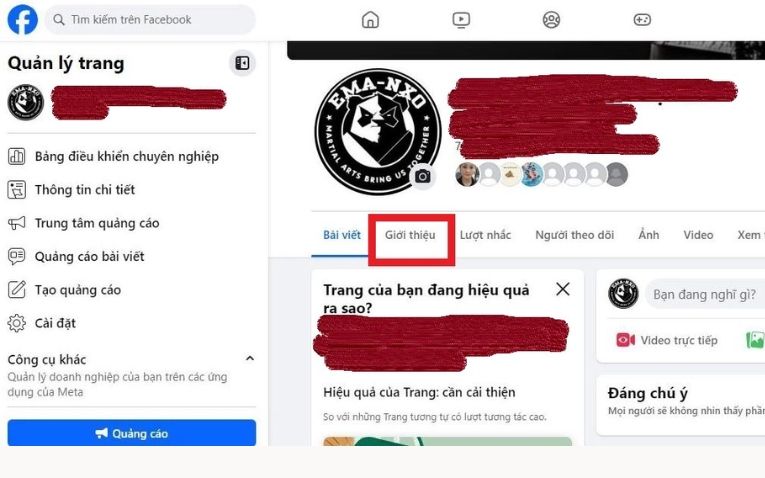
Bước 4: Trong phần "Thông tin liên hệ và cơ bản", bạn sẽ thấy mục "Thêm địa chỉ của bạn". Nhấn vào đó để tiếp tục.
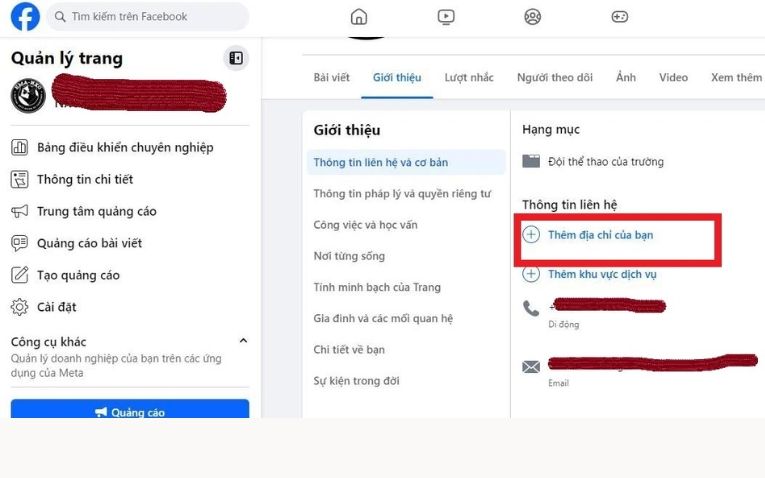
Bước 5: Một biểu mẫu sẽ hiện ra. Hãy điền thông tin địa chỉ, thành phố/thị xã, mã zip và khu vực của cửa hàng. Tôi luôn khuyên bạn kiểm tra lại từng dòng, vì chỉ cần sai một chút là khách hàng có thể không tìm thấy bạn.
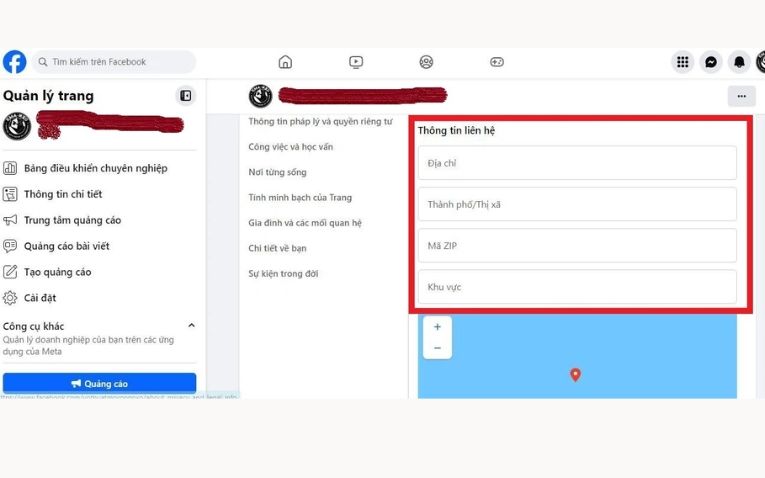
Bước 6: Khi hoàn tất, kéo xuống dưới và nhấn "Lưu" để cập nhật.
Bước 7: Quay lại trang chính của fanpage để kiểm tra xem địa chỉ đã hiển thị chưa. Nếu thấy bản đồ nhỏ xuất hiện, bạn đã thành công!

Từ kinh nghiệm của tôi, cả hai cách này đều hiệu quả như nhau, chỉ tùy thuộc vào thiết bị bạn đang dùng. Sau khi tạo xong, hãy thử check-in thử từ tài khoản cá nhân để chắc chắn mọi thứ hoạt động trơn tru.
4. Lưu ý khi tạo check-in trên fanpage Facebook
Tạo check-in xong không có nghĩa là bạn cứ để đó mà yên tâm mọi thứ sẽ tự vận hành. Qua quá trình hỗ trợ các chủ shop, tôi nhận ra rằng chỉ cần bỏ qua một vài chi tiết nhỏ, hiệu quả của tính năng này có thể giảm đi đáng kể. Những điều dưới đây không chỉ là lưu ý mà còn là kinh nghiệm thực tế để bạn tối ưu hóa check-in, biến nó thành công cụ thu hút khách hàng hiệu quả hơn. Đây là những điểm cần nhớ:
- Đảm bảo địa chỉ chính xác: Việc kiểm tra kỹ thông tin đường phố, thành phố và vị trí trên bản đồ là bước không thể bỏ qua. Một địa chỉ sai lệch dù chỉ một chút cũng có thể khiến khách hàng bối rối, thậm chí không tìm được cửa hàng. Hãy dành thời gian nhập đúng từng chi tiết, và nếu có điều kiện, dùng GPS ngay tại vị trí shop để xác nhận lại cho chắc chắn.
- Cập nhật thông tin liên hệ: Thêm số điện thoại, giờ mở cửa hay thậm chí email vào phần "Giới thiệu" sẽ giúp khách hàng dễ dàng liên lạc hơn. Nhiều trường hợp khách muốn ghé thăm sau khi thấy check-in nhưng không biết shop mở lúc mấy giờ, dẫn đến bỏ lỡ cơ hội bán hàng.
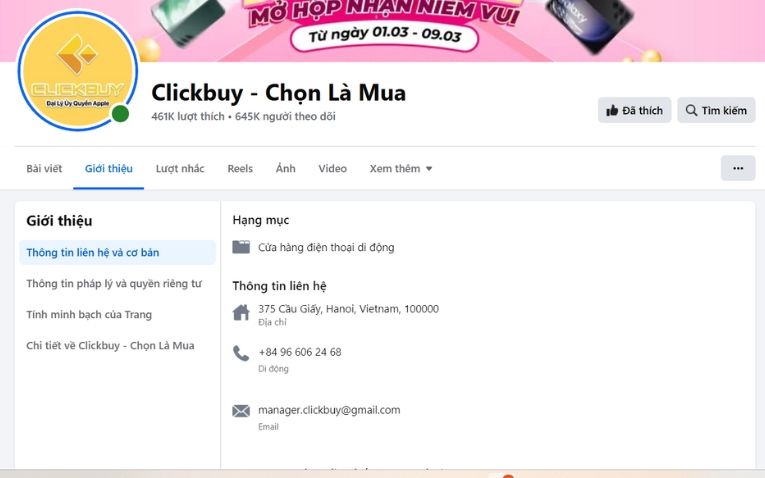
- Khuyến khích khách check-in: Đặt một bảng nhỏ ở quầy với dòng chữ như "Check-in tại fanpage để nhận ưu đãi" hoặc tặng kèm quà nhỏ có thể tạo động lực cho khách sử dụng tính năng này. Nếu bán hàng online, nhắn tin hướng dẫn họ check-in khi nhận sản phẩm cũng là cách hay.
- Kiểm tra định kỳ: Theo thời gian, Facebook đôi khi cập nhật giao diện hoặc yêu cầu xác minh lại địa chỉ, làm ảnh hưởng đến tính năng check-in. Hãy dành vài phút mỗi vài tháng để vào fanpage, kiểm tra xem bản đồ có hiển thị đúng không, hoặc tự mình thử check-in để đảm bảo mọi thứ vẫn hoạt động trơn tru.
- Giữ hình ảnh cửa hàng: Check-in thường đi kèm ảnh hoặc bài đăng từ khách hàng, vì vậy không gian sạch sẽ và dịch vụ tốt là yếu tố then chốt. Một cửa hàng bừa bộn hay thái độ phục vụ không ổn có thể khiến bài check-in trở thành điểm trừ thay vì điểm cộng.
5. Bùng nổ doanh số bán hàng với tính năng mới Facebook Shop và Check-in
Để tăng doanh số một cách đột phá, tôi luôn khuyên các chủ shop tận dụng Facebook Shop và Check-in. Khi kết hợp với phần mềm Vpage, hai tính năng này trở thành công cụ mạnh mẽ giúp bạn bán hàng hiệu quả hơn. Đây là cách chúng hoạt động để bùng nổ doanh thu.
Facebook Shop cho phép bạn trưng bày sản phẩm chuyên nghiệp, và với Facebook Live Shopping của Vpage, tôi thấy việc bán hàng qua livestream trở nên dễ dàng. Khách hàng xem trực tiếp, đặt mua ngay, giúp bạn chốt đơn nhanh chóng mà không cần chờ đợi.
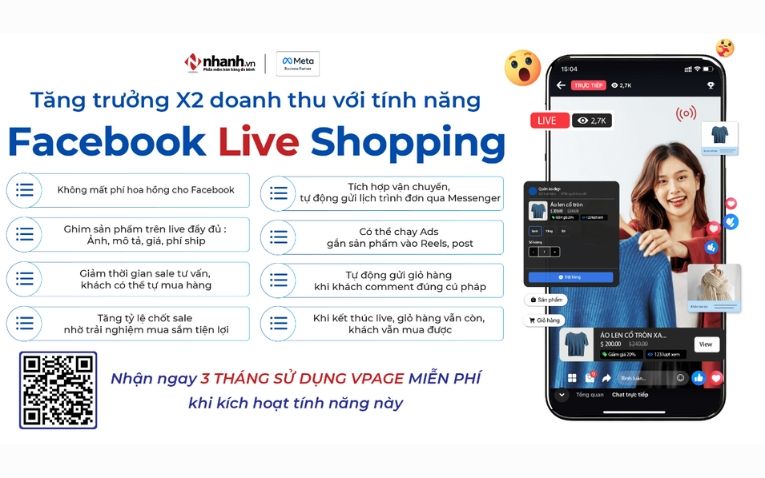
Chốt đơn tự động theo từ khóa của Vpage là trợ thủ đắc lực khi dùng cùng Check-in và Shop. Khách chỉ cần nhắn “mua” hay “đặt hàng” sau khi check-in hoặc xem sản phẩm, hệ thống sẽ tự xử lý, giúp tôi tiết kiệm thời gian và không bỏ lỡ đơn nào.
Để giữ chân khách, chatbot của Vpage tự động trả lời câu hỏi cơ bản như giá cả hay cách đặt hàng. Khi khách check-in và nhắn tin, chatbot hỗ trợ ngay lập tức, tạo cơ hội để bạn bán hàng hiệu quả hơn.

Tôi cũng thích tối ưu lượt mua qua tin nhắn của Vpage. Từ các lượt tương tác qua Shop hay Check-in, bạn gửi ưu đãi hoặc nhắc nhở qua tin nhắn, biến chúng thành đơn hàng thực tế một cách đơn giản.
"Một khảo sát gần đây chỉ ra rằng 82% doanh nghiệp sử dụng tính năng Facebook Live Shopping và chốt đơn tự động trên livestream đã tăng doanh thu trung bình 40% chỉ sau 2 tháng áp dụng."
Dùng Vpage với Facebook Shop và Check-in, bạn sẽ thấy doanh số tăng vọt mà không cần tốn nhiều công sức.
Vậy là bạn đã nắm được cách tạo check-in fanpage Facebook đơn giản mà hiệu quả rồi đấy! Từ việc thiết lập địa chỉ đến kết hợp với Facebook Shop và Vpage, tôi tin rằng bạn sẽ thấy doanh số tăng rõ rệt. Hãy bắt đầu ngay hôm nay, khuyến khích khách check-in và tận dụng tối đa công cụ này để đưa cửa hàng của bạn đến gần hơn với khách hàng.